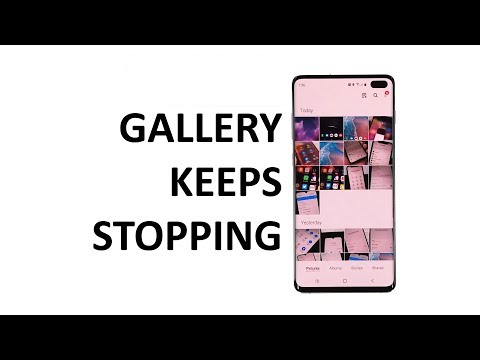
Saturs
Kļūdas ziņojums “Diemžēl galerija ir apstājusies”, kas tiek rādīts dažās Galaxy S10e vienībās, un tas nozīmē, ka noklusējis attēlu un video pārvaldnieks. Kad tas notiek, visticamāk, tas ir saistīts ar nelielu problēmu ar lietotni vai programmaparatūru. Citiem vārdiem sakot, iespējams, ka varēsiet atbrīvoties no kļūdas, veicot pāris procedūras.
Šajā ziņojumā es iepazīstināšu jūs ar Galaxy S10e problēmu novēršanu, kurā tiek parādīta kļūda “Galerija ir apstājusies”. Mēs apsvērsim katru iespēju un izslēgsim tās pa vienam, līdz varēsim noteikt iemeslu, kāpēc kļūda turpina parādīties. Tātad, ja jūs esat viens no šīs ierīces īpašniekiem un šobrīd jums ir radusies līdzīga problēma, turpiniet lasīt, jo šī ziņa var jums palīdzēt.
Īpašniekiem, kuri meklē citas problēmas risinājumu, apmeklējiet mūsu problēmu novēršanas lapu, jo mēs jau esam pievērsušies dažām visbiežāk sastopamajām šīs ierīces problēmām. Pārlūkojiet lapu, lai atrastu līdzīgas problēmas un izmantojiet mūsu ieteiktos risinājumus. Ja tie nedarbojas vai ja jums nepieciešama papildu palīdzība, nevilcinieties sazināties ar mums, aizpildot mūsu Android problēmu anketu.
Kā atbrīvoties no kļūdas “Galerija ir apstājusies” uz Galaxy S10e
Galerija ir iepriekš instalēta lietotne, tāpēc vienmēr pastāv iespēja, ka problēma ir saistīta ar programmaparatūru. Tomēr mums ir rūpīgi jāizvērtē problēmu novēršana. Jums jādara šādi:
Pirmais risinājums: aizveriet fonā darbojošās lietotnes un piespiediet tālruni restartēt
Galeriju izmanto daudzas lietojumprogrammas, tostarp trešo pušu lietotnes, un vienmēr ir iespējams, ka kāda no tām izraisa tās avāriju. Tāpēc pirmā lieta, kas jums jādara, ir aizvērt visas lietojumprogrammas, kas darbojas fonā.
- Atgriezieties sākuma ekrānā.
- Pieskarieties taustiņam Nesen.
- Pieskarieties vienumam Aizvērt visu, lai aizvērtu visas fonā darbojošās lietotnes.
Pēc tam jums ir jāpiespiež tālrunis restartēt, lai atmiņa tiktu atsvaidzināta un visas tā lietotnes un pakalpojumi tiktu atkārtoti ielādēti. Lūk, kā jūs to darāt:
- Nospiediet un turiet skaļuma samazināšanas pogu un vēl neatlaidiet to.
- Turot nospiestu skaļuma pogu, nospiediet un turiet arī ieslēgšanas / izslēgšanas taustiņu.
- Turiet abus taustiņus turētus kopā 15 sekundes vai līdz brīdim, kad ekrānā parādās S10e logotips.
Ja pēc šo darbību veikšanas, atverot lietotni, joprojām tiek parādīta kļūda Galerija ir apturēta, pēc tam pārejiet pie nākamā risinājuma.
ARĪ LASI: Kā salabot Samsung Galaxy S10e, kas vienmēr sasalst
Otrais risinājums: izdzēsiet galerijas kešatmiņu un datus
To darot, lietotnes kešatmiņa tiks izdzēsta un aizstāta ar jaunu, un pēc tam lietotne tiks atjaunota uz noklusējuma iestatījumiem. Ja tā ir tikai pašas lietotnes problēma, šī procedūra to novērsīs. Lūk, kā tas tiek darīts ...
- Pavelciet uz leju no ekrāna augšdaļas, lai pavilktu paziņojumu paneli uz leju.
- Augšējā labajā stūrī pieskarieties ikonai Iestatījumi.
- Ritiniet līdz un pieskarieties vienumam Lietotnes.
- Atrodiet galeriju un pieskarieties tai.
- Pieskarieties vienumam Krātuve.
- Pieskarieties vienumam Notīrīt kešatmiņu.
- Pieskarieties Notīrīt datus un pēc tam pieskarieties Labi, lai apstiprinātu.
Pēc tam mēģiniet redzēt, vai joprojām tiek parādīta kļūda galerijā, jo, ja tā notiek, ir pienācis laiks novērst programmaparatūru.
Trešais risinājums: noslaukiet kešatmiņas nodalījumu, lai labotu galerijas kļūdu
Tas izdzēsīs sistēmas kešatmiņu un aizstās to ar jaunu. Ir ļoti svarīgi veikt šo procedūru, jo tā notiek tik bieži, ka kešatmiņa tiek sabojāta un radīs veiktspējas problēmas, tostarp lietotņu avārijas. Neuztraucieties, ja jūs to izdarījāt, neviens no jūsu attēliem vai failiem netiks izdzēsts. Lūk, kā tas tiek darīts ...
- Izslēdziet ierīci.
- Nospiediet un turiet skaļuma palielināšanas taustiņu un Bixby taustiņu, pēc tam nospiediet un turiet ieslēgšanas / izslēgšanas taustiņu.
- Kad tiek parādīts Galaxy S10e logotips, atlaidiet visus trīs taustiņus.
- Jūsu tālrunis turpinās palaist atkopšanas režīmā, un, tiklīdz tas nonāks melnajā ekrānā ar ziliem un dzelteniem tekstiem, esat gatavs pāriet uz nākamo darbību.
- Nospiediet skaļuma samazināšanas taustiņu vairākas reizes, lai iezīmētu noslaucīt kešatmiņas nodalījumu.
- Nospiediet ieslēgšanas / izslēgšanas taustiņu, lai atlasītu.
- Nospiediet skaļuma samazināšanas taustiņu, lai iezīmētu jā, tos, un nospiediet barošanas taustiņu, lai atlasītu.
- Kad noslaucīšanas kešatmiņas nodalījums ir pabeigts, tiek iezīmēta Reboot system now.
- Nospiediet barošanas taustiņu, lai restartētu ierīci.
Ja pēc tam joprojām tiek parādīta galerijas kļūda, jums nav citas izvēles kā atiestatīt tālruni.
ARĪ LASI: Samsung Galaxy S10e parāda kļūdu “Iespējams, ka internets nav pieejams”
Ceturtais risinājums: dublējiet failus un atiestatiet tālruni
Šajā brīdī atiestatīšana būs nepieciešama, jo iespējams, ka tā ir programmaparatūras problēma, kas izraisa galerijas avāriju. Pirms atiestatīšanas dublējiet savus attēlus, failus un datus, jo tie tiks izdzēsti. Pēc dublēšanas noņemiet Google un Samsung kontus no tālruņa, lai jūs netiktu bloķēts. Pēc tam veiciet šīs darbības, lai atiestatītu tālruni:
- Izslēdziet ierīci.
- Nospiediet un turiet Skaļāk taustiņu un Biksbijs taustiņu, pēc tam nospiediet un turiet Jauda taustiņu.
- Kad ekrānā parādās Galaxy S10e logotips, atlaidiet visus taustiņus.
- Jūsu tālrunis turpinās sāknēšanas procesu, līdz tas sasniegs atkopšanas režīmu.
- Nospiediet Skaļums uz leju vairākas reizes, lai izceltu “noslaucīt datus / atiestatīt rūpnīcu”.
- Nospiediet Jauda pogu, lai atlasītu.
- Nospiediet Skaļums uz leju taustiņu, līdz tiek iezīmēts “Jā - dzēst visus lietotāja datus”.
- Nospiediet Jauda pogu, lai izvēlētos un sāktu galveno atiestatīšanu.
- Kad galvenā atiestatīšana ir pabeigta, tiek iezīmēts ‘Reboot system now’.
- Nospiediet Ieslēgšanas / izslēgšanas taustiņš lai restartētu ierīci.
Es ceru, ka šī problēmu novēršanas rokasgrāmata ir palīdzējusi jums atbrīvoties no Galaxy S10e galerijas apturētās kļūdas. Mēs būtu pateicīgi, ja jūs palīdzētu mums izplatīt vārdu, tāpēc, lūdzu, dalieties ar šo ziņu, ja jums tā šķita noderīga. Liels paldies par lasīšanu!
Sazinieties ar mums
Mēs vienmēr esam atvērti jūsu problēmām, jautājumiem un ierosinājumiem, tāpēc sazinieties ar mums, aizpildot šo veidlapu. Šis ir mūsu piedāvātais bezmaksas pakalpojums, un mēs par to neiekasēsim ne santīma. Bet, lūdzu, ņemiet vērā, ka katru dienu mēs saņemam simtiem e-pasta ziņojumu, un mums nav iespējams atbildēt uz katru no tiem. Bet esiet droši, ka izlasījām katru saņemto ziņojumu. Tiem, kuriem mēs esam palīdzējuši, lūdzu, izplatiet vārdu, daloties ar saviem ierakstiem draugiem vai vienkārši iepatikoties mūsu Facebook lapai vai sekojot mums Twitter.
ATTIECĪGIE POSTI:
- Kā atspējot Bixby savā Samsung Galaxy S10e
- Kā salabot Samsung Galaxy S10e, kas nevar izveidot savienojumu ar WiFi tīklu
- Samsung Galaxy S10e turpina rādīt kļūdu “Kamera neizdevās”


